如何使用ps将照片转为古风韵味的工笔画效果?给大家介绍如何使用ps将照片转为古风韵味的工笔画效果,一起来看看吧。
照片转为工笔画效果图如下

1、打开ps,导入照片出来。
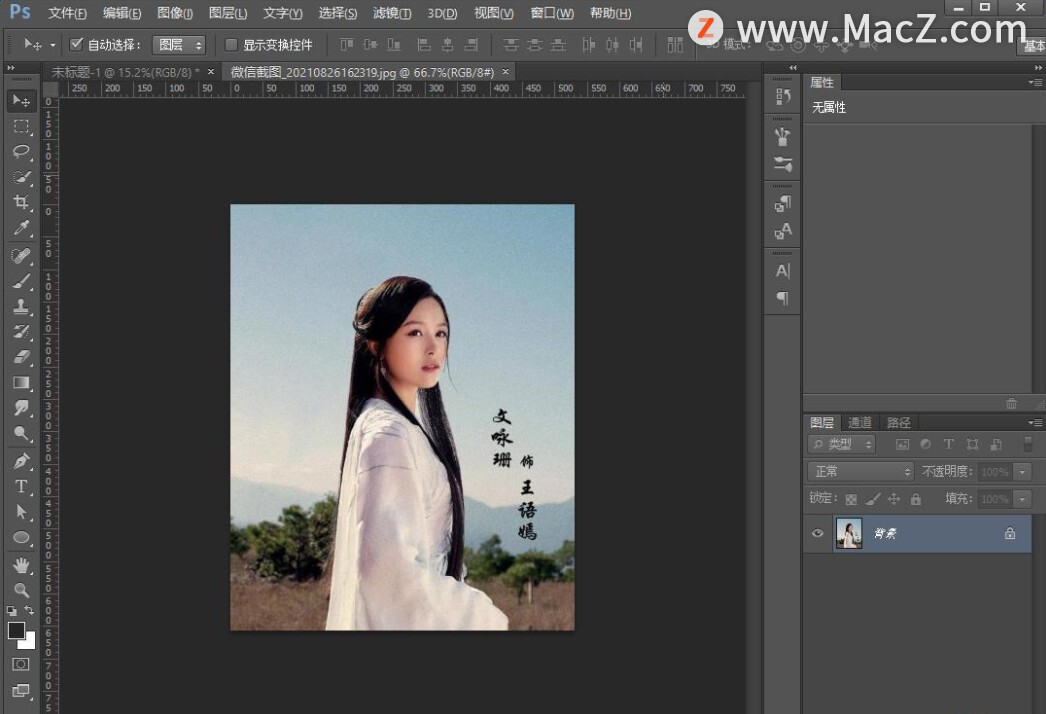
2、接着,复制一个图层然后按键【Ctrl+shift+U】去色。
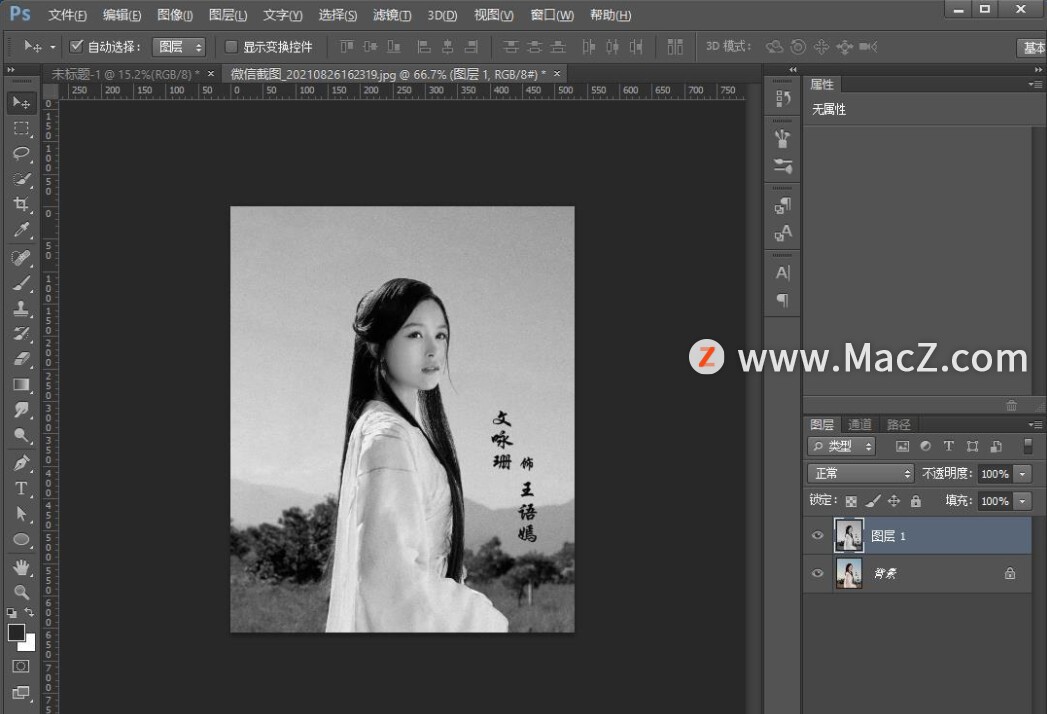
3、再复制一个图层,反相【Ctrl+I】把本图层混合模式改成【颜色减淡】。
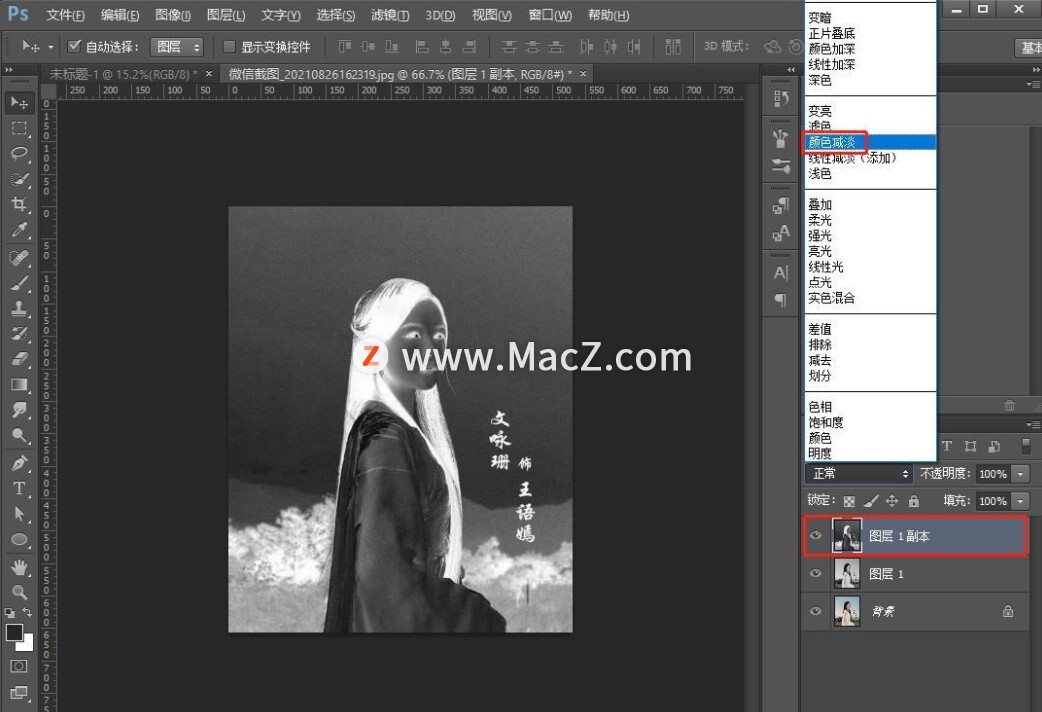
4、在菜单上找到【滤镜】-【其他】-【最小值】半径设置为2像素,确定。
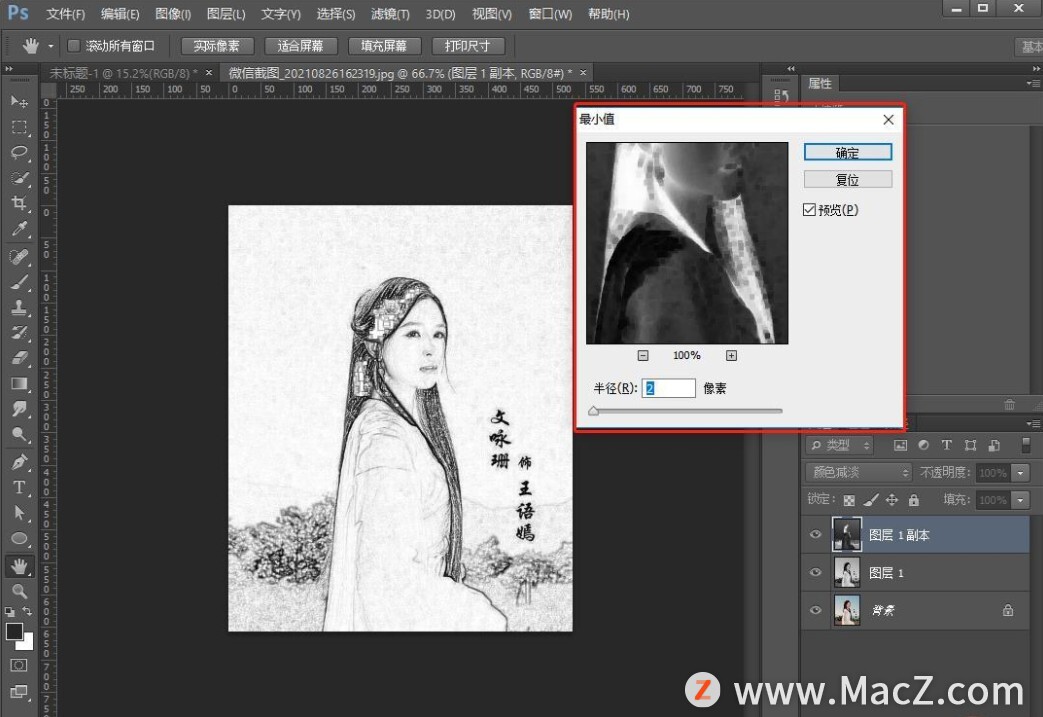
5、选中图层右键选择合并图层。

6、将混合模式改为柔光。
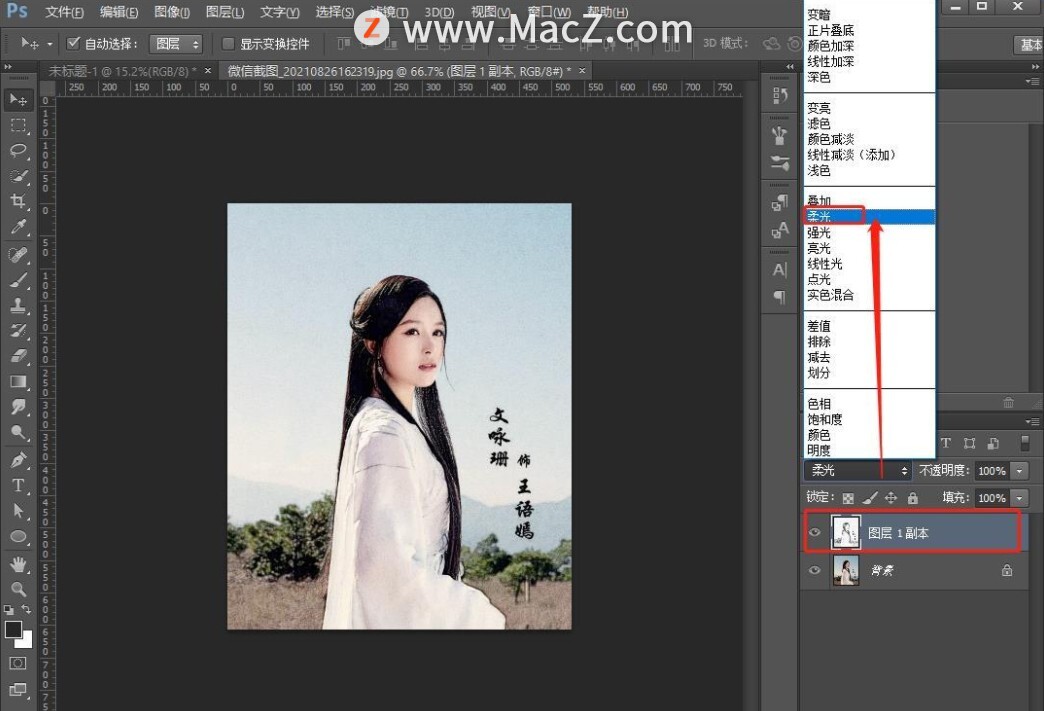
7、在图层下方点击添加纯色。
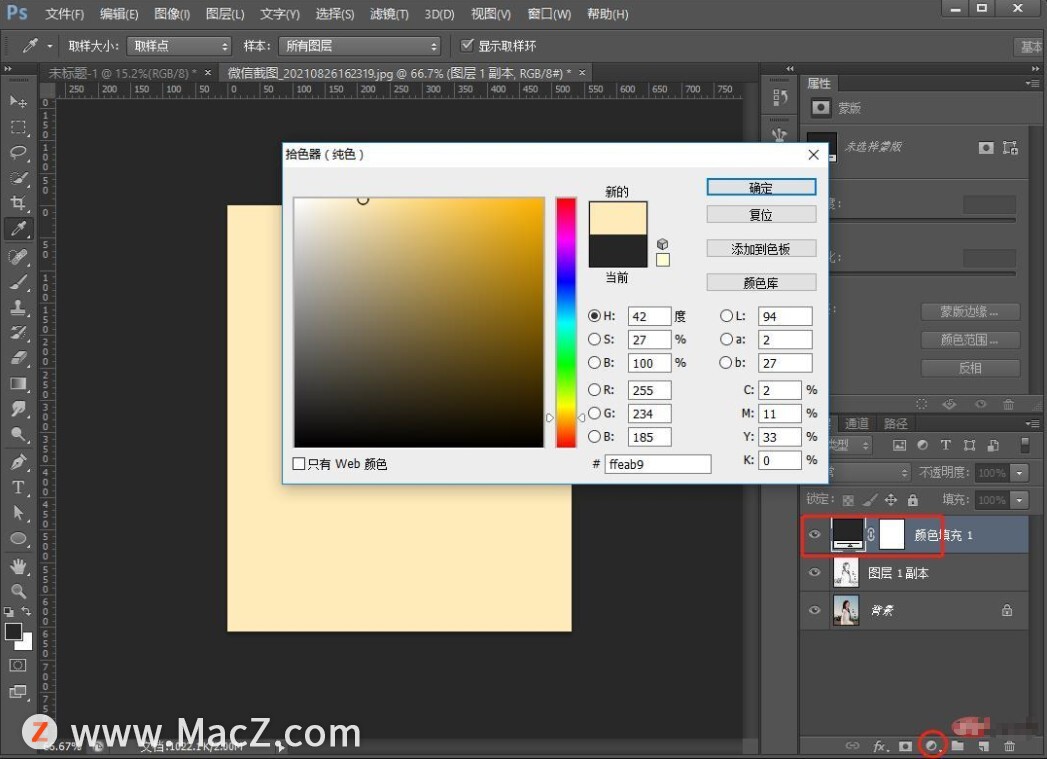
8、再来执行【滤镜】-【滤镜库】-【纹理】-【纹理化】参数,如下图。
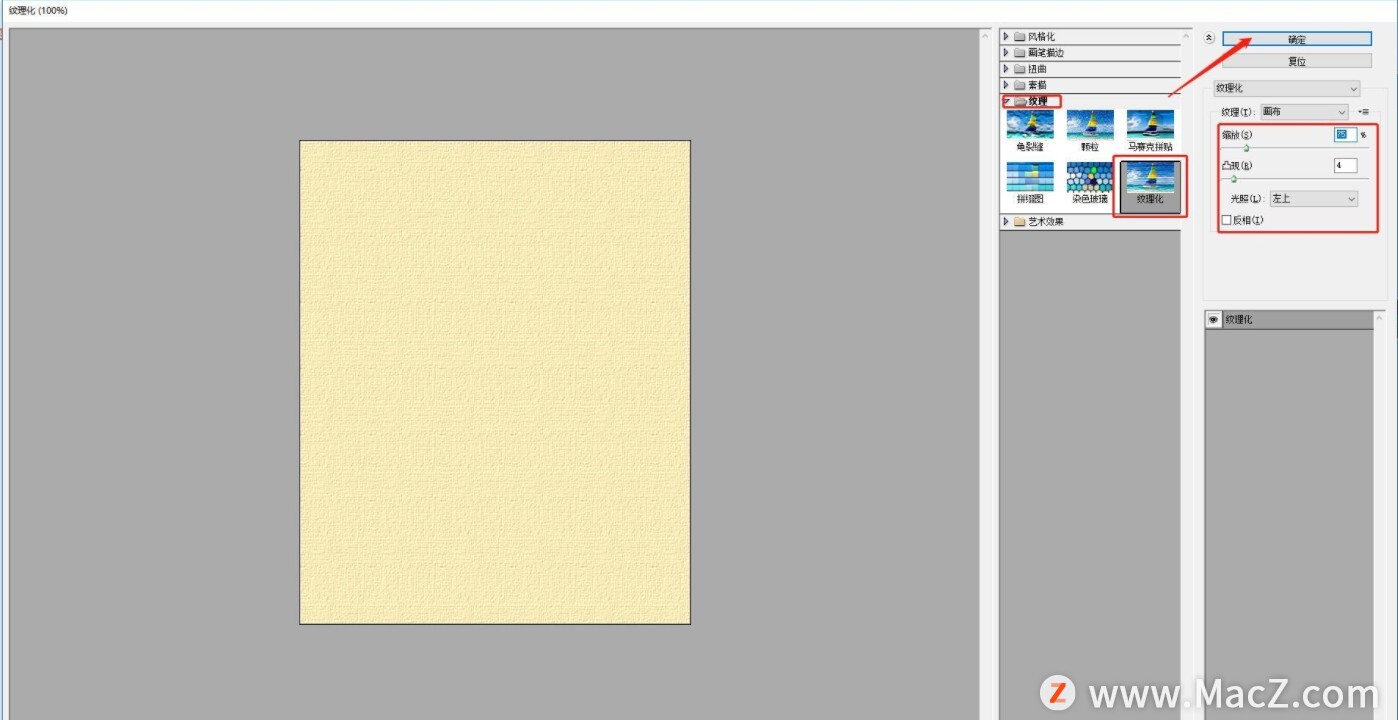
9、最后一步,给它混合模式更改为【正片叠底】,效果完成。
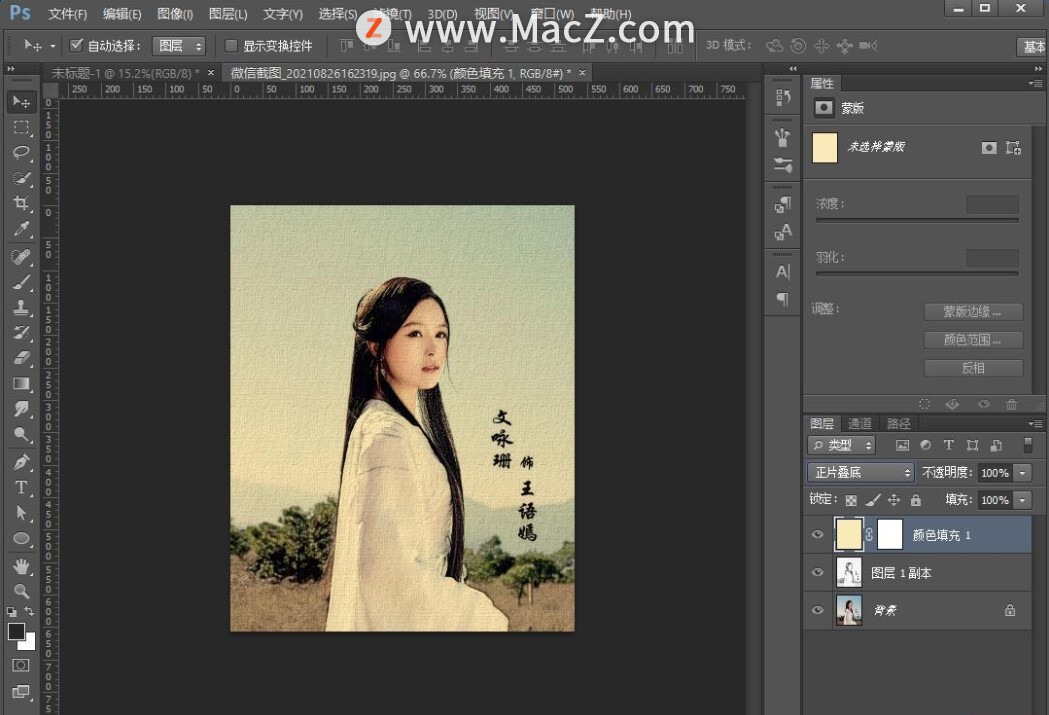
以上就是如何使用ps将照片转为古风韵味的工笔画效果全部内容,希望对你有所帮助。
攻略专题
查看更多-

- 《黄金四目》青女角色档案
- 147 2025-02-07
-

- 《丰收之路》新人初期快速赚钱攻略
- 125 2025-02-07
-

- 《钢铁力量2》坦克配件系统搭配推荐
- 136 2025-02-07
-

- 《鸣潮》菲比技能介绍
- 99 2025-02-07
-

- 《太古妖皇诀》宗门建设攻略
- 116 2025-02-07
-

- 《无限大手游》飞天方法
- 103 2025-02-07
热门游戏
查看更多-

- 快听小说 3.2.4
- 新闻阅读 | 83.4 MB
-

- 360漫画破解版全部免费看 1.0.0
- 漫画 | 222.73 MB
-

- 社团学姐在线观看下拉式漫画免费 1.0.0
- 漫画 | 222.73 MB
-

- 樱花漫画免费漫画在线入口页面 1.0.0
- 漫画 | 222.73 MB
-

- 亲子餐厅免费阅读 1.0.0
- 漫画 | 222.73 MB
-






